Cómo instalar BoltWire CMS en Ubuntu 18.04 LTS
BoltWire es un sistema de gestión de contenidos gratuito, de código abierto y fácil de usar que puede utilizarse para crear sitios web personales o empresariales. Está escrito en lenguaje PHP y no requiere una base de datos, todos sus datos se almacenan en el sistema de archivos. BoltWire CMS proporciona muchas características que no están disponibles para otros CMS basados en PHP, como WordPress. BoltWire proporciona soporte WYSIWYG, es amigable con el SEO, tiene un marco de trabajo CSS flexible, y muchas otras características.
En este tutorial, aprenderemos a instalar y configurar BoltWire CMS en un servidor Ubuntu 18.04 LTS.
Requisitos
- Un servidor con Ubuntu 18.04.
- Una dirección IP estática configurada en tu servidor.
- Un usuario no root con privilegios sudo.
Cómo empezar
Antes de empezar, tendrás que actualizar tu sistema con la última versión. Puedes hacerlo ejecutando el siguiente comando:
sudo apt-get update -y
sudo apt-get upgrade -y
Instalar Apache y PHP
BoltWire está escrito en lenguaje PHP y se ejecuta en el servidor web Apache. Por tanto, necesitarás instalar Apache, PHP y otras librerías PHP en tu servidor. Puedes instalarlos todos con el siguiente comando:
sudo apt-get install apache2 php7.2 libapache2-mod-php7.2 php7.2-common php7.2-mbstring php7.2-xmlrpc php7.2-gd php7.2-xml php7.2-cli php7.2-tidy php7.2-intl php7.2-curl php7.2-zip unzip wget curl -y
Una vez instalados todos los paquetes, abre el archivo de configuración por defecto de PHP y haz algunos cambios:
sudo nano /etc/php/7.2/apache2/php.ini
Haz los siguientes cambios:
file_uploads = On allow_url_fopen = On memory_limit = 256M upload_max_filesize = 100M max_execution_time = 360 date.timezone = Europe/Berlin
Guarda y cierra el archivo, cuando hayas terminado. A continuación, inicia el servicio de Apache y habilítalo para que se inicie en el momento del arranque con el siguiente comando:
sudo systemctl start apache2
sudo systemctl enable apache2
Configurar Apache para BoltWire
A continuación, tendrás que crear un archivo de host virtual de Apache para BoltWire. Puedes hacerlo con el siguiente comando:
sudo nano /etc/apache2/sites-available/boltwire.conf
Añade las siguientes líneas:
<VirtualHost *:80>
ServerAdmin [email protected]
DocumentRoot /var/www/html/boltwire
ServerName example.com
<Directory /var/www/html/boltwire>
Options FollowSymlinks
AllowOverride All
Require all granted
</Directory>
ErrorLog ${APACHE_LOG_DIR}/seopanel_error.log
CustomLog ${APACHE_LOG_DIR}/seopanel_access.log combined
</VirtualHost>
Sustituye ejemplo.com en el archivo anterior por tu propio nombre de dominio. Guarda y cierra el archivo. A continuación, habilita el archivo de host virtual de BoltWire con el siguiente comando:
sudo a2ensite boltwire
A continuación, habilita el módulo de reescritura de Apache y reinicia el servidor web Apache para aplicar todos los cambios:
sudo a2enmod rewrite
sudo systemctl restart apache2
Instalar BoltWire
Primero, ve al directorio /tmp
cd /tmp
A continuación, descarga la última versión de BoltWire desde su sitio web oficial con el siguiente comando:
wget https://www.boltwire.com/files/6/boltwire6.02.zip
Una vez completada la descarga, descomprime el archivo descargado con el siguiente comando:
unzip boltwire6.02.zip
A continuación, copia el directorio extraído al directorio raíz de la web de Apache:
sudo mkdir /var/www/html/boltwire
sudo cp -r boltwire /var/www/html/boltwire/
A continuación, da los permisos adecuados al directorio raíz de la web de Apache:
sudo chown -R www-data:www-data /var/www/html/boltwire
sudo chmod -R 755 /var/www/html/boltwire
Accede a BoltWire
Ahora, abre tu navegador web y escribe la URL de tu servidor, en mi caso, la URL es http://example.com/boltwire/start.php. Serás redirigido a la siguiente página:

Ahora, proporciona una nueva contraseña que se utilizará para acceder a la administración de tu sitio, y luego haz clic en el botón SUBMIT. Deberías ver la siguiente página:

Ahora, proporciona la contraseña de tu sitio y el ID del sitio, el ID del sitio es el nombre de la carpeta donde se añade el nuevo sitio y será visible en la URL del sitio. A continuación, haz clic en el botón Crear sitio. Deberías ver la siguiente página:
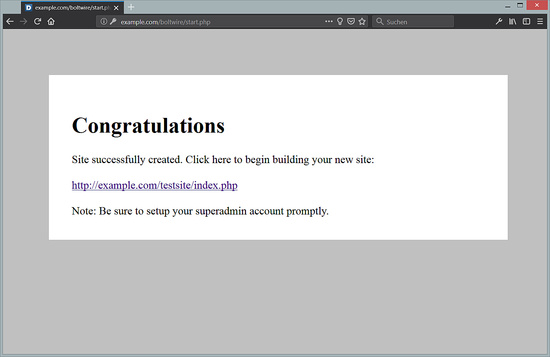
Ahora, abre tu navegador web y escribe la URL de tu sitio, en mi caso: http://example.com/testsite/index.php para acceder a tu sitio como se muestra a continuación:
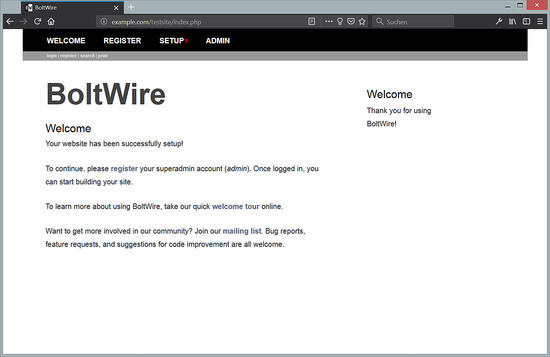
Haz clic en «Registro» para acceder al área de administración:
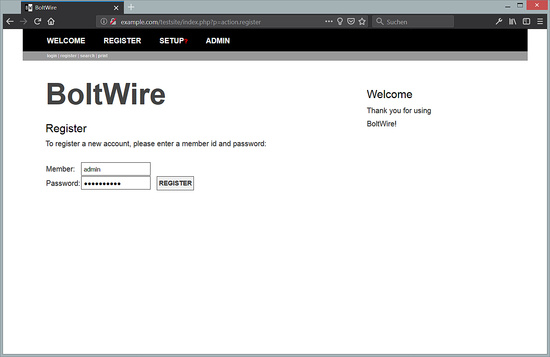
El nombre de usuario del administrador es ‘admin’ y la contraseña es la que has elegido durante la creación del sitio.
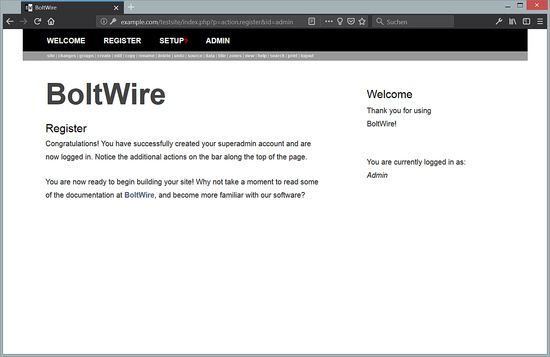
Has iniciado la sesión con éxito en BoltWire. Haz clic en «Admin» para ir al panel de administración.
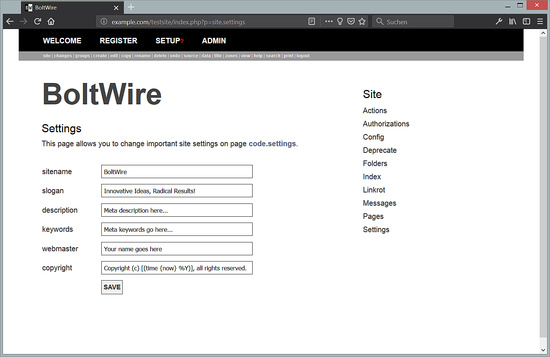
Allí haz clic en «Configuración» y empieza a configurar tu sitio.